Cómo usar el Acceso remoto en tu Smart TV Samsung
Si alguna vez has deseado que tu televisor pudiera superar a tu computadora o portátil, tu deseo se hizo realidad con tu Smart TV Samsung. Cuando necesites acceder a la página web de MS Office 365 o compartir la pantalla de tu PC ( uso remoto), puedes acceder fácilmente desde tu televisor de forma remota.
Utiliza el Acceso remoto cuando trabajes y aprendas en casa
A medida que pasa el tiempo, las funciones que se pueden realizar en el televisor se están ampliando más. El televisor en sí también admite muchas funciones, pero si tu computadora personal está disponible para verla a través de tu televisor, tendrás muchas más posibilidades. Además del acceso remoto a la PC y la funcionalidad PC Mirroring, puedes acceder directamente a MS Office 365 y trabajar con documentos en tu televisor. Échale un vistazo a las funciones disponibles en el Acceso remoto.
Tres métodos de conexión con acceso remoto en el televisor
Hay tres funciones básicas disponibles en el panel del menú Acceso remoto. Podrás controlar una PC remotamente a través de una red IP, el Uso compartido de pantalla o reflejando una PC o smartphone a través de la funcionalidad Mirroring siempre y cuando estén conectados una red Wi-Fi, y a la función Office 365, con la cual se puede acceder directamente mediante el navegador web del TV.

*Pulsa sobre el simbolo ᐯ para ver la información
La función de PC remota te permite controlar la PC desde tu Smart TV. En primer lugar, debes conocer la dirección IP, el nombre de usuario y la contraseña correctos de tu PC para poder utilizar las funciones de PC remota. Asegúrate de que el teclado y el mouse estén conectados al televisor y sigue la guía sobre cómo acceder a la PC a través del televisor.
Cómo conectarse a una PC remota
Paso 1. Selecciona Fuente en el menú Smart Hub y, a continuación, elige Acceso remoto.
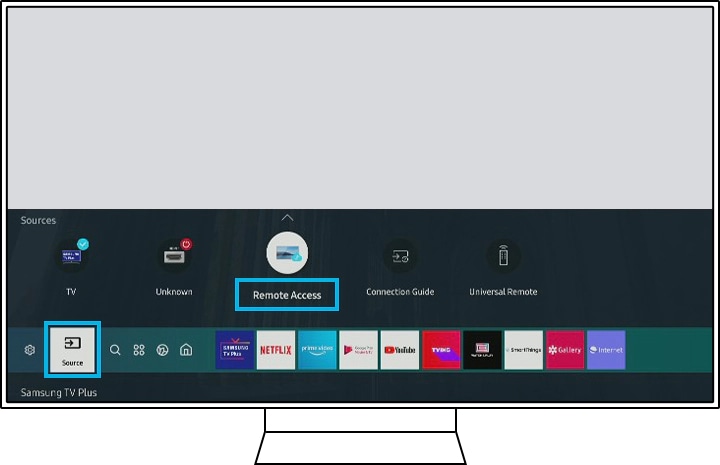
Paso 2. Selecciona PC remota en el panel de menú Acceso remoto.
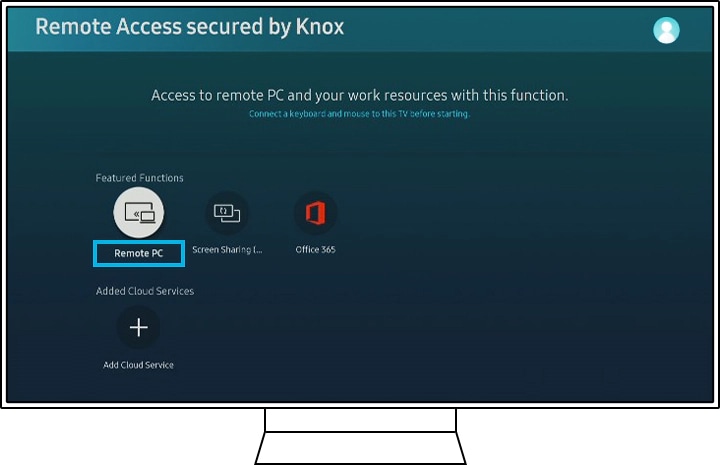
Paso 3. Introduce la dirección IP, el ID de usuario y la contraseña de tu PC.
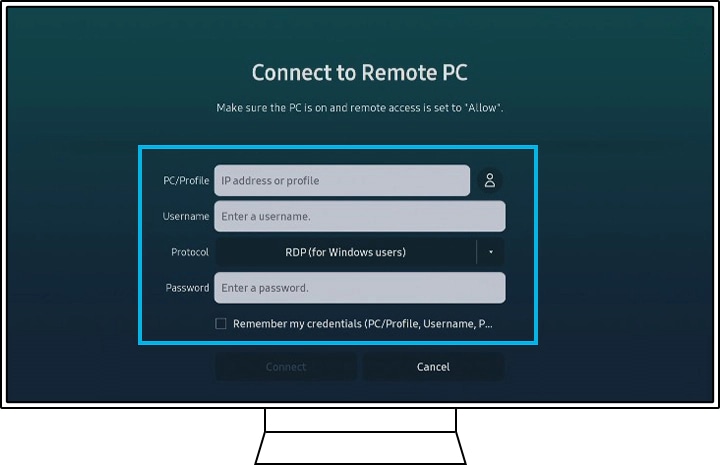
Nota: Esta función solo está disponible para modelos de televisor del año 2019 en adelante. El televisor y la computadora deben estar conectados a una red.
Comprobar la activación de Escritorio remoto en PC remota
Debes asegurarte de que la configuración Escritorio remoto de tu PC esté activada. Navega por el menú Sistema en el panel de control de la PC y selecciona Escritorio remoto, luego, cambialo para activar el Escritorio remoto.

Condiciones admitidas
Windows: Solo es compatible con Windows 7 Professional o superior con RDP (Remote Desktop Protocol) excepto win10 Home
MAC: Sólo es compatible con MAC OSX 10.5 o superior con VNC (Virtual Network Computing para Mac)
Nota:
- Si la conexión MAC PC al usar VNC es demasiado lenta, debes instalar la aplicación y establecer ajustes adicionales para reducir la resolución.
- No admite audio para VNC. (por la limitación del Protocolo)
- Compatible con la condición de usar un AP (punto de acceso) idéntico. (Sin introducir el IP, se muestra una lista IP bajo el AP idéntico)
- La configuración de la PC debe ser ‘Permitir control remoto. Linux no es compatible.
El Acceso remoto también viene equipado con Wi-Fi Direct, que facilita el uso compartido de la pantalla sin problemas entre televisores y PC. Para compartir la pantalla de la PC en el televisor, o viceversa, utiliza las instrucciones en pantalla para ajustar la configuración y conectar el televisor a una computadora mediante Wi-Fi.
Cómo activar Compartir pantalla
Paso 1. En la PC, selecciona Centro de administración o Dispositivo en el área de notificaciones de la barra de tareas.
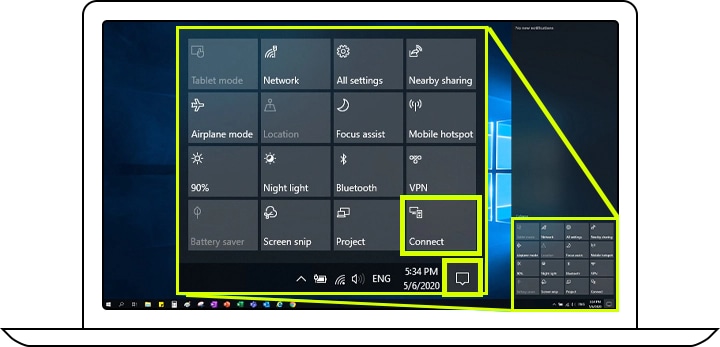
Paso 2. Selecciona Conectar o Proyectar y, a continuación, elige el televisor para completar la conexión.

Nota:
- El uso compartido de pantalla solo es compatible con Windows 10 Professional o una versión superior.
- No hay límite de resolución, ya que la pantalla de la PC se captura en tiempo real, y recodifica el soporte del televisor.
Puedes acceder a las páginas web de MS Office 365 a través de la función de acceso remoto para editar Word, Excel y PowerPoint.
Esta función se basa en Cloud Service por navegador web en el TV, por lo tanto, no hay límite de SO (Sistema operativo).
Cómo acceder a Office 365
Paso 1. Selecciona el icono de Office 365 en el panel Acceso remoto.
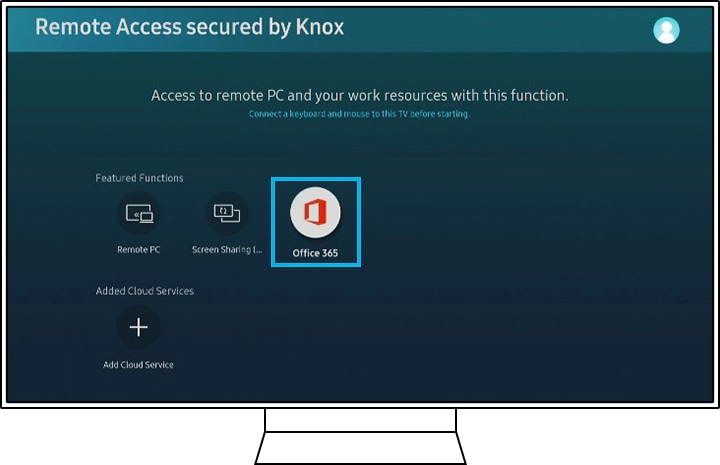
Paso 2. Escribe tu ID y contraseña de la cuenta Microsoft Office.
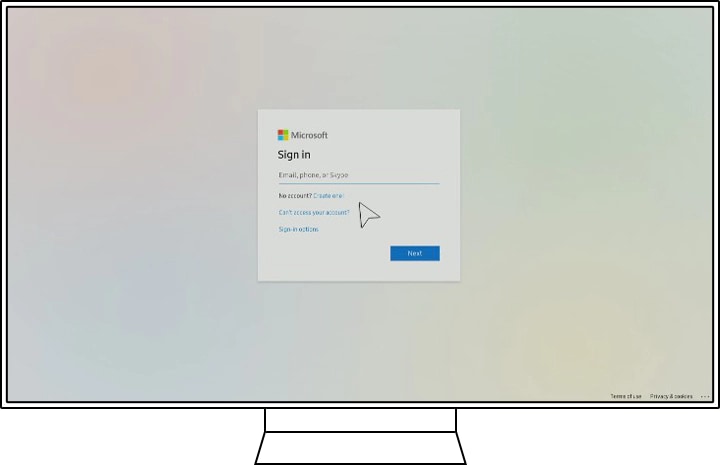
Nota: Algunos símbolos que no compatibles con Samsung One UI Font pueden no ser legibles.
Nota: Las capturas de pantalla del dispositivo y el menú están en inglés. Puedes pasarlo en el idioma de tu país.
Gracias por tus comentarios
Por favor responda todas las preguntas.
